Azure Native New Relic 서비스 관리
이 문서에서는 Azure Native New Relic 서비스에 대한 설정을 관리하는 방법을 설명합니다.
리소스 개요
New Relic 리소스의 세부 정보를 보려면 왼쪽 창에서 개요를 선택합니다.
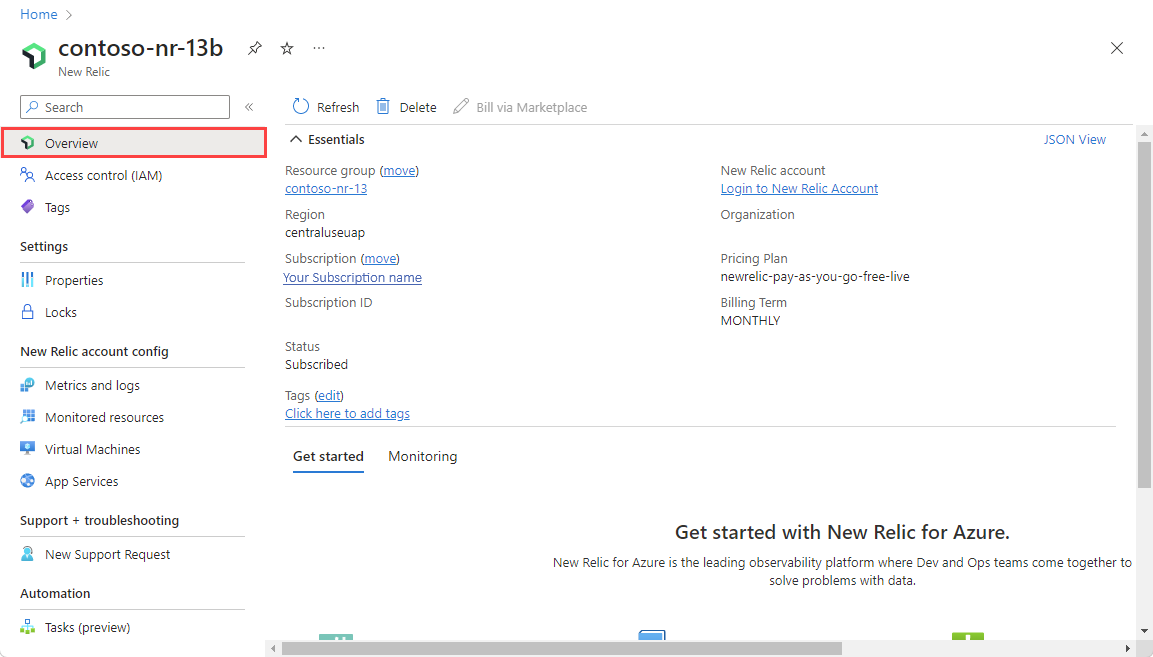
세부 정보는 다음과 같습니다.
- Resource group
- 지역
- 구독
- 태그
- New Relic 계정
- New Relic 조직
- 상태
- 요금제
- 청구 기간
맨 아래:
- 시작 탭은 New Relic 대시보드, 로그 및 경고에 대한 딥 링크를 제공합니다.
- 모니터링 탭은 로그 및 메트릭을 New Relic으로 보내는 리소스에 대한 요약을 제공합니다.
모니터링 리소스를 선택하면 열리는 창에 로그 및 메트릭을 New Relic으로 보내는 Azure 리소스에 대한 정보가 포함된 테이블이 포함됩니다.
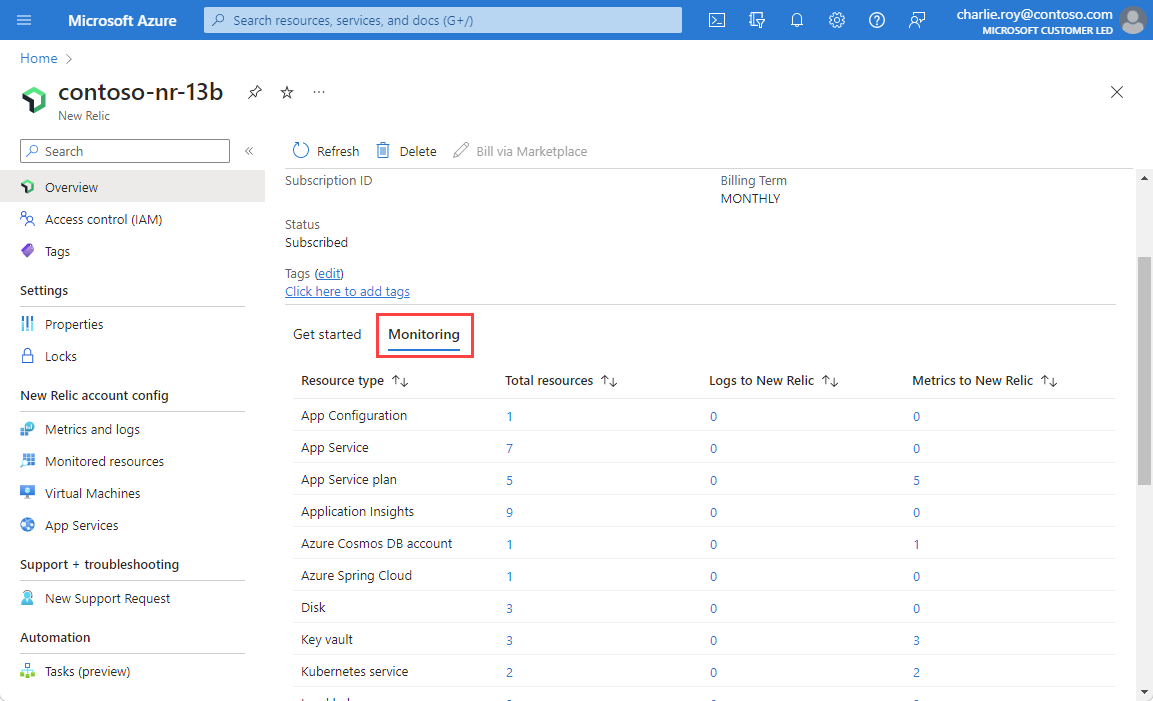
테이블의 열은 리소스에 대한 중요한 정보를 나타냅니다.
| 속성 | 설명 |
|---|---|
| 리소스 종류 | Azure 리소스 종류 |
| 총 리소스 수 | 리소스 종류에 대한 모든 리소스 수 |
| New Relic에 대한 로그 | 리소스 종류에 대한 로그 수 |
| New Relic 메트릭 | 통합을 통해 New Relic에 메트릭을 보내는 리소스 수 |
New Relic이 현재 청구를 관리하고 Azure 약정을 사용하도록 Azure Marketplace 청구로 변경하려는 경우 New Relic과 협력하여 현재 계약 기간에 따라 타임라인을 조정해야 합니다. 그런 다음 개요 페이지 또는 New Relic 리소스의 작업 창에서 Marketplace를 통해 청구를 사용하여 청구 방식을 전환합니다.
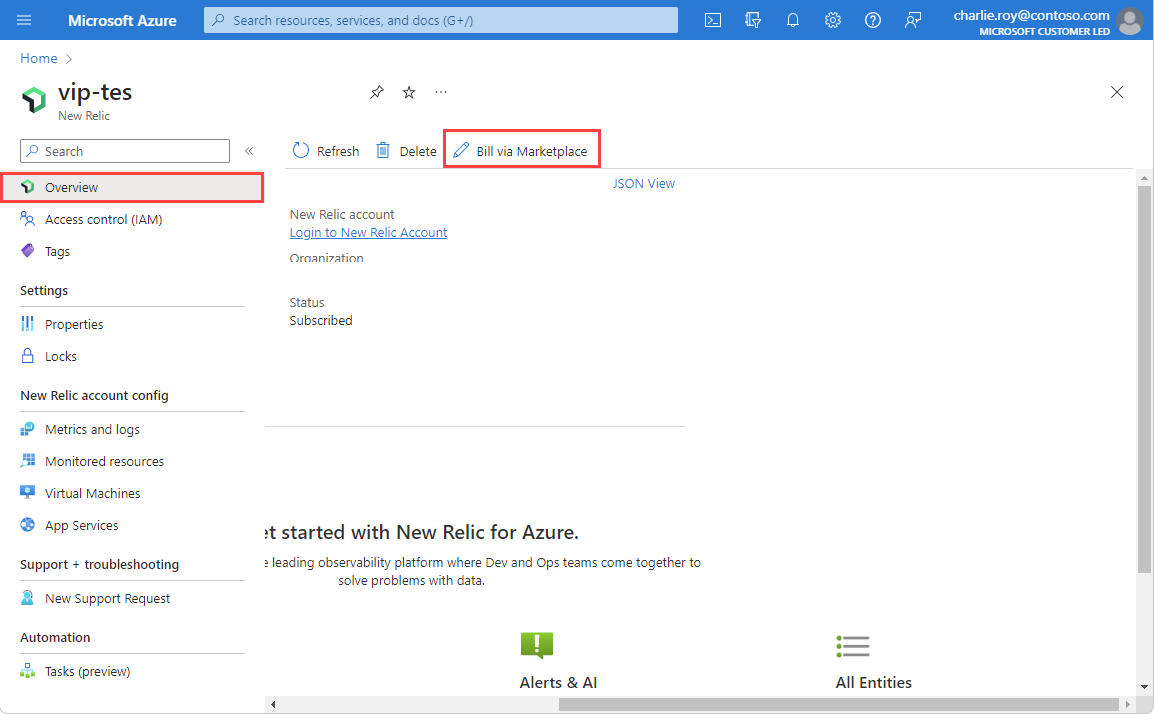
로그 또는 메트릭에 대한 규칙 다시 구성
로그 구성 규칙을 변경하려면 왼쪽의 [리소스] 메뉴에서 메트릭 및 로그를 선택합니다.
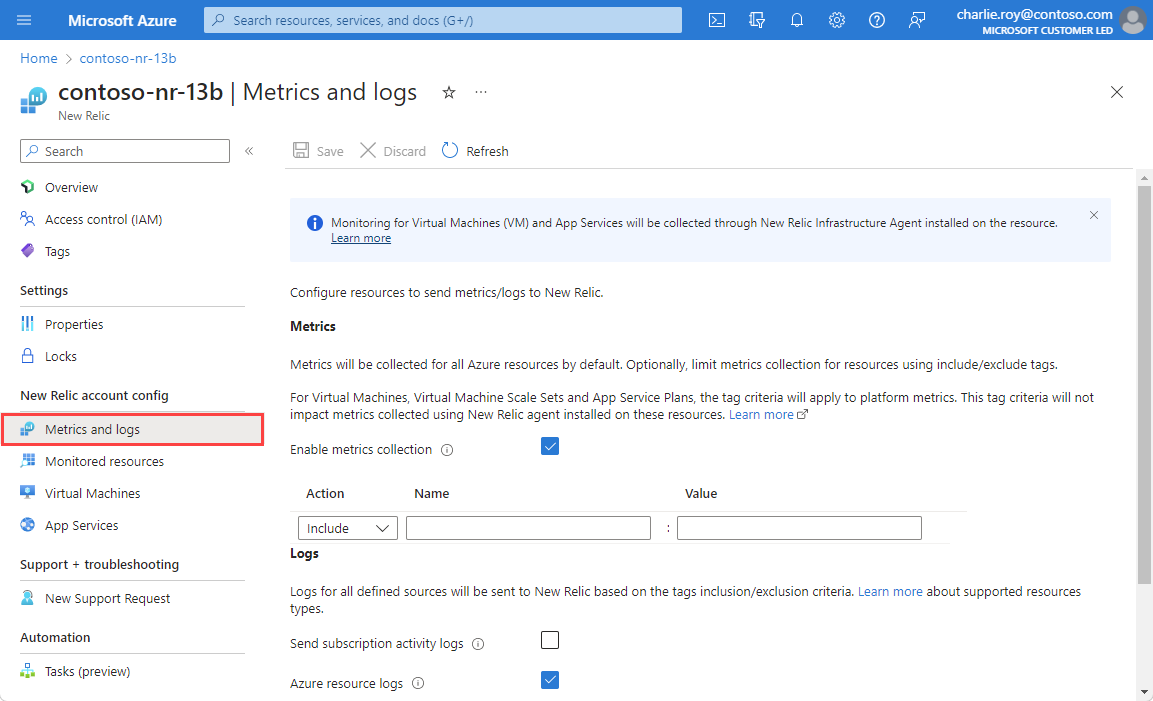
자세한 내용은 메트릭 및 로그 구성을 참조하세요.
모니터링되는 리소스 보기
메트릭 및 로그를 New Relic으로 보내는 리소스 목록을 보려면 왼쪽 창에서 모니터링 리소스를 선택합니다.
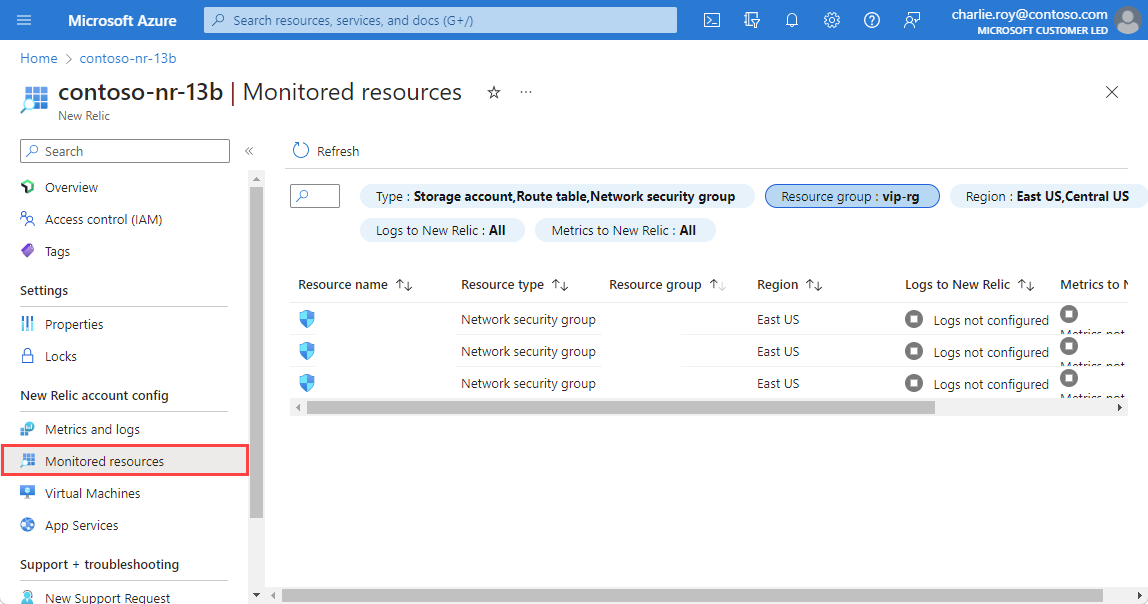
리소스 종류, 리소스 그룹 이름, 지역 및 리소스가 메트릭과 로그를 보내는지 여부를 기준으로 리소스 목록을 필터링할 수 있습니다.
Logs to New Relic 열은 리소스가 New Relic에 로그를 보내는지 여부를 나타냅니다. 리소스가 로그를 전송하지 않는 경우 이유는 다음과 같을 수 있습니다.
- 리소스에서 로그 보내기를 지원하지 않음: 모니터링 로그 범주가 있는 리소스 종류만 로그를 보내도록 구성할 수 있습니다. 지원되는 범주를 참조하세요.
- 진단 설정 5개 제한에 도달함: 각 Azure 리소스에는 진단 설정이 최대 5개까지 있을 수 있습니다. 자세한 내용은 진단 설정을 참조하세요.
- 오류: 리소스가 New Relic에 로그를 보내도록 구성되었지만 오류로 인해 차단되었습니다.
- 로그가 구성되지 않음: 적절한 리소스 태그가 있는 Azure 리소스만 로그를 New Relic에 보내도록 구성됩니다.
- 에이전트가 구성되지 않음: New Relic 에이전트가 설치되지 않은 가상 머신 또는 앱 서비스는 New Relic에 로그를 보내지 않습니다.
New Relic에 대한 메트릭 열은 New Relic이 이 리소스에 해당하는 메트릭을 수신하는지 여부를 나타냅니다.
여러 구독 모니터링
이제 모니터링 구독을 사용하여 단일 New Relic 리소스를 통해 모든 구독을 모니터링할 수 있습니다. 모니터링하려는 모든 구독에서 New Relic 리소스를 설정할 필요가 없으므로 사용자의 환경이 간소화됩니다. New Relic 조직에 연결된 단일 New Relic 리소스에 여러 구독을 연결하여 해당 구독을 모니터링할 수 있습니다. 이렇게 하면 여러 구독의 모든 리소스에 대한 단일 창 보기가 제공됩니다.
모니터링하려는 여러 구독을 관리하려면, 리소스 메뉴의 New Relic 조직 구성 섹션에서 모니터링 구독을 선택합니다.
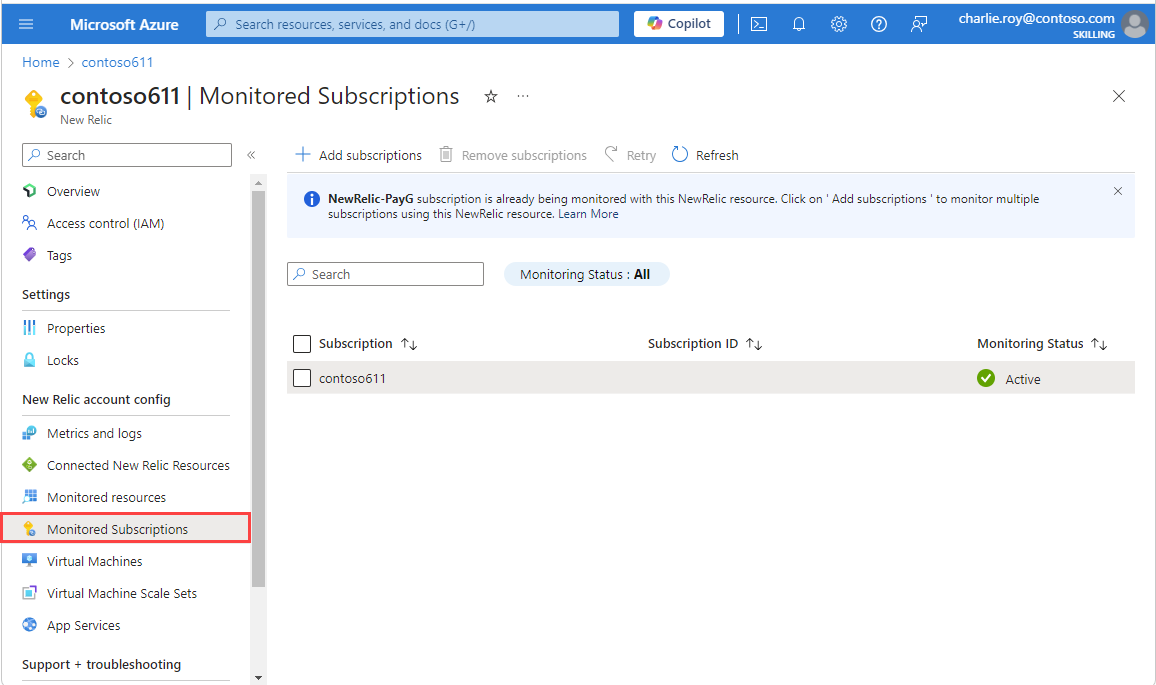
리소스 메뉴의 모니터링 구독에서 구독 추가를 선택합니다. 소유자 역할이 할당된 구독 그리고 현재 리소스와 동일한 New Relic 조직에 이미 연결되어 있는 해당 구독에서 만들어진 모든 New Relic 리소스를 열고 표시하는 구독 추가 환경입니다.
동일한 New Relic 조직에 이미 연결된 리소스가 모니터링하려는 구독에 있는 경우, 중복 데이터 전송 및 이중 요금 발생을 방지하기 위해 해당 New Relic 리소스를 삭제하는 것이 좋습니다.
New Relic 리소스를 통해 모니터링하려는 구독을 선택하고 추가를 선택합니다.
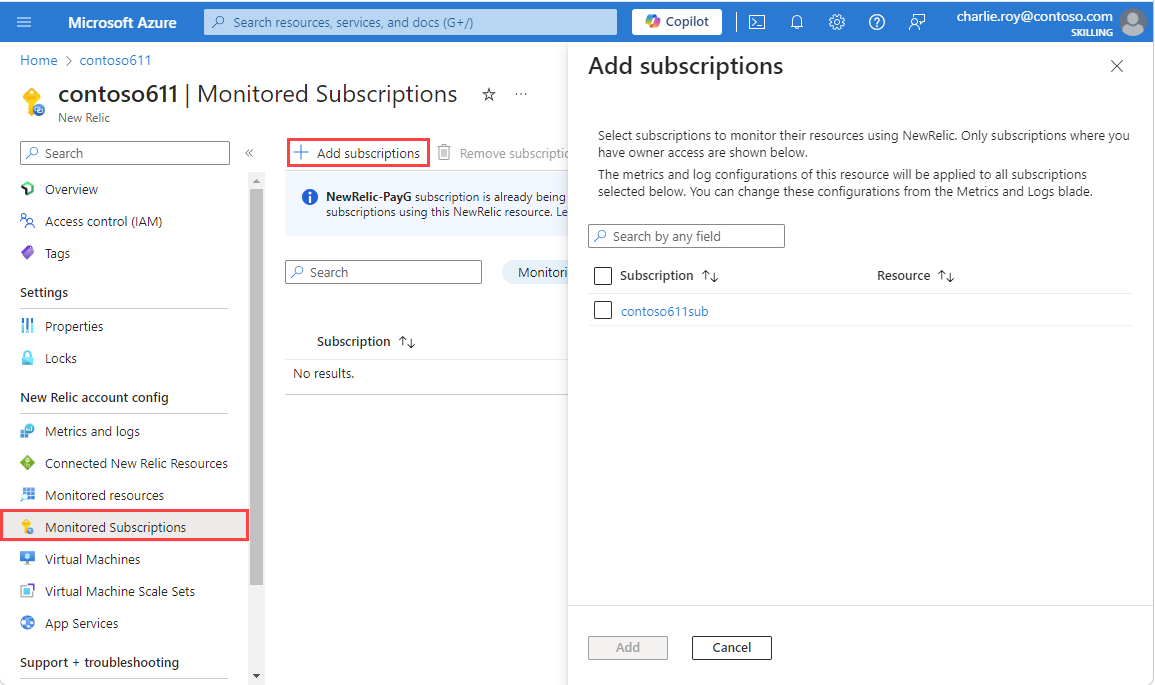
목록이 자동으로 업데이트되지 않으면 새로 고침을 선택하여 구독 및 모니터링 상태를 확인합니다. 구독이 추가되는 동안 진행 중이라는 중간 상태가 표시될 수 있습니다. 구독이 성공적으로 추가되면 상태가 활성으로 업데이트되는 것을 확인할 수 있습니다. 구독이 추가되지 않으면 모니터링 상태가 실패로 표시됩니다.
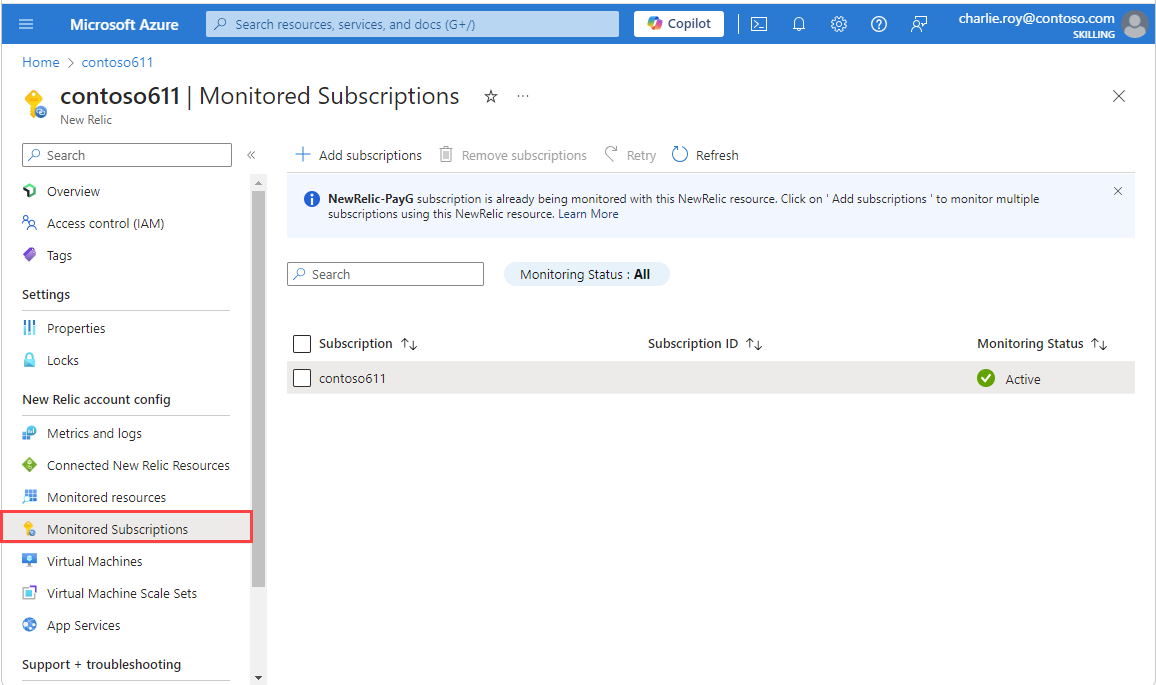
New Relic 리소스에 대해 정의된 메트릭 및 로그에 대한 태그 규칙 집합은 모니터링을 위해 추가된 모든 구독에 적용됩니다. 다양한 구독에 대해 별도의 태그 규칙을 설정하는 것은 지원되지 않습니다. New Relic 리소스에 대해 정의된 태그 규칙과 일치하는 추가된 구독의 리소스에는 진단 설정이 자동으로 추가됩니다.
모니터링을 위해 계정에 연결된 기존 New Relic 리소스가 있는 경우, 로그가 중복되어 추가 요금이 발생할 수 있습니다. 계정에 이미 연결된 중복 New Relic 리소스를 삭제해야 합니다. 연결된 리소스의 목록을 보면서 중복 리소스를 삭제할 수 있습니다. 가능한 경우, 구독을 동일한 New Relic 리소스로 통합하는 것이 좋습니다.
New Relic 리소스에 대해 정의한 태그 규칙 및 로그는 모니터링하도록 선택한 모든 구독에 적용됩니다. 태그 규칙을 재구성하려면 여기에 설명된 단계를 따를 수 있습니다.
다음 기능에 대한 자세한 내용은 New Relic 에이전트를 사용하여 가상 머신 모니터링 및 New Relic 에이전트를 사용하여 앱 서비스 모니터링을 참조하세요.
연결된 New Relic 리소스
Azure 또는 New Relic 포털 환경을 사용하여 만든 모든 New Relic 리소스 및 배포에 액세스하려면, Azure New Relic 리소스 중 하나에서 연결된 New Relic 리소스 탭으로 이동합니다.
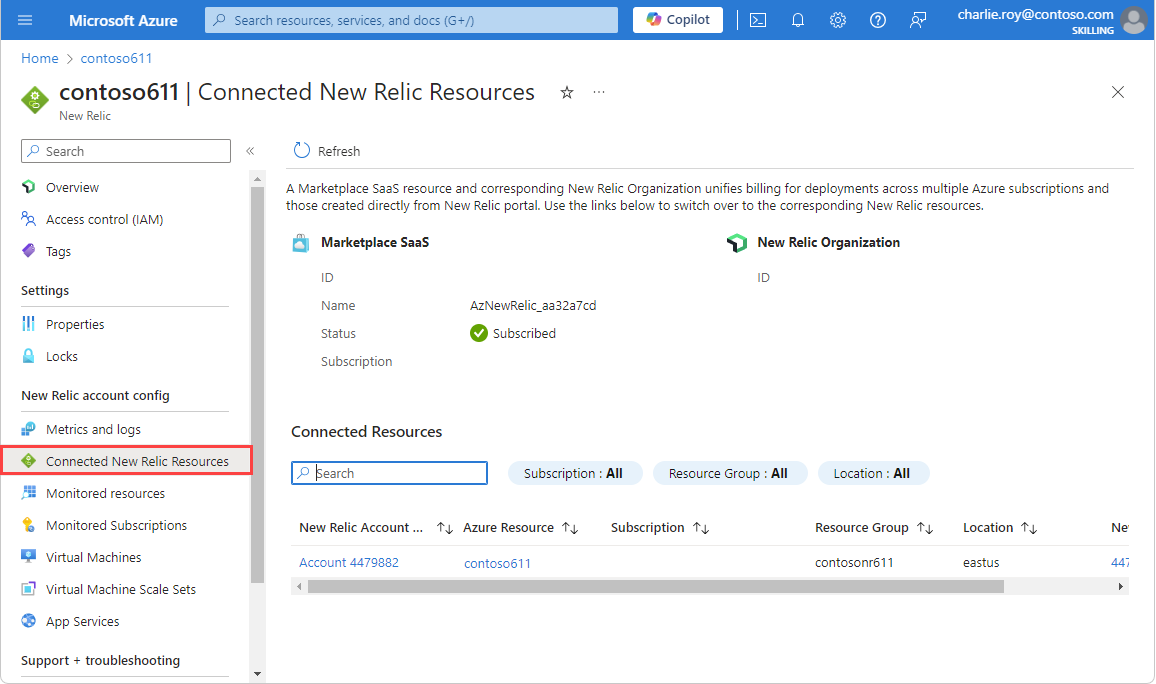
해당되는 New Relic 배포 또는 Azure 리소스는 이런 배포와 리소스에 대한 소유자 또는 기여자 권한이 있는 경우, 링크를 사용하여 쉽게 관리할 수 있습니다.
New Relic 에이전트를 사용하여 가상 머신 모니터링
New Relic 에이전트를 가상 머신에 확장으로 설치할 수 있습니다. 왼쪽 창에서 Virtual Machines를 선택합니다. 가상 머신 에이전트 창에는 구독의 모든 가상 머신 목록이 표시됩니다.
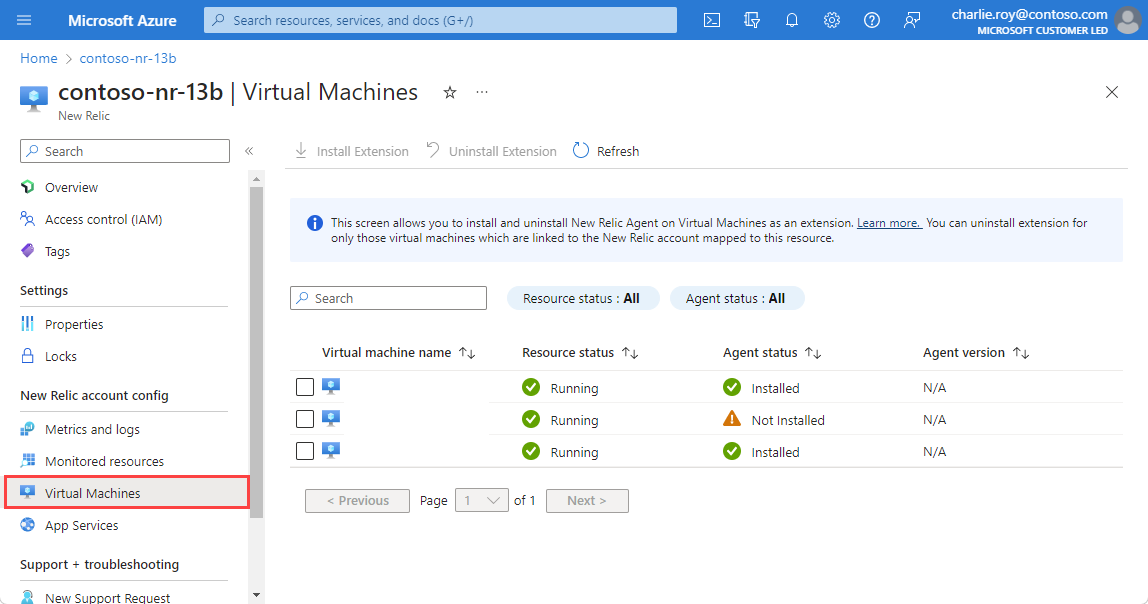
각 가상 머신에 대해 다음 정보가 나타납니다.
| 속성 | 설명 |
|---|---|
| 가상 머신 이름 | 가상 머신의 이름입니다. |
| 리소스 상태 | 가상 머신이 중지되었는지 아니면 실행 중인지를 나타냅니다. New Relic 에이전트는 실행 중인 가상 머신에만 설치할 수 있습니다. 가상 머신이 중지되면 New Relic 에이전트를 설치할 수 없습니다. |
| 에이전트 상태 | New Relic 에이전트가 가상 머신에서 실행 중인지 여부를 나타냅니다. |
| 에이전트 버전 | New Relic 에이전트의 버전 번호입니다. |
참고 항목
가상 머신에 에이전트가 설치된 것으로 표시되지만 확장 제거 옵션이 사용하지 않도록 설정된 경우 에이전트는 동일한 Azure 구독의 다른 New Relic 리소스를 통해 구성된 것입니다. 변경하려면 Azure 구독의 다른 New Relic 리소스로 이동합니다.
New Relic 에이전트를 사용하여 Azure Virtual Machine Scale Sets 모니터링
Azure Virtual Machine Scale Sets에 New Relic 에이전트를 확장으로 설치할 수 있습니다.
- 리소스 메뉴의 New Relic 계정 구성 아래에서 Virtual Machine Scale Sets를 선택합니다.
- 작업 창에 구독의 모든 가상 머신 확장 집합 목록이 표시됩니다.
Virtual Machine Scale Sets는 동일한 VM의 집합을 배포하고 관리하는 데 사용할 수 있는 Azure Compute 리소스입니다. 자세한 내용은 Virtual Machine Scale Sets를 참조하세요.
사용 가능한 오케스트레이션 모드에 대한 자세한 내용은 오케스트레이션 모드를 참조하세요.
네이티브 통합을 사용하여 균일한 확장 집합과 유연한 확장 집합 모두에 에이전트를 설치합니다. 어떤 모드에서든, 확장 집합의 새 인스턴스(VM)는 확장 중에 에이전트 확장을 받게 됩니다. 균일한 오케스트레이션 모드의 Virtual Machine Scale Sets 리소스는 자동, 롤링 및 수동 업그레이드 정책을 지원합니다. 유연한 오케스트레이션 모드의 리소스는 수동 업그레이드만 지원합니다.
리소스에 대해 수동 업그레이드 정책이 설정된 경우, 이미 확장된 인스턴스에 대해 에이전트 확장을 설치하여 인스턴스를 수동으로 업그레이드합니다. 자동 크기 조정 및 인스턴스 오케스트레이션에 대한 자세한 내용은 자동 크기 조정 및 인스턴스 오케스트레이션을 참조하세요.
참고 항목
수동 업그레이드 정책에서 기존 VM 인스턴스는 자동으로 확장을 받지 않습니다. 에이전트 상태가 부분적으로 설치됨으로 표시됩니다. VM 확장 리소스 메뉴에서 VM 인스턴스에 대한 확장을 수동으로 설치함으로써 해당 VM 인스턴스를 업그레이드하거나, 특정 Virtual Machine Scale Sets로 이동하여 리소스 메뉴에서 인스턴스를 선택합니다.
참고 항목
에이전트 설치 대시보드는 Virtual Machine Scale Sets Flex 리소스에서 유사한 지원을 사용할 수 있는 경우, 다음 릴리스에서 Flex 오케스트레이션 모드에 대한 자동 및 롤링 업그레이드 정책을 지원합니다.
New Relic 에이전트를 사용하여 앱 서비스 모니터링
앱 서비스에서 New Relic 에이전트를 확장으로 설치할 수 있습니다. 왼쪽 창에서 App Services를 선택합니다. 작업 창에는 구독의 모든 앱 서비스 목록이 표시됩니다.

각 앱 서비스에 대해 다음 정보가 나타납니다.
| 속성 | 설명 |
|---|---|
| 리소스 이름 | 앱 서비스 이름. |
| 리소스 상태 | 앱 서비스가 실행 중인지 아니면 중지되었는지를 나타냅니다. New Relic 에이전트는 실행 중인 앱 서비스에만 설치할 수 있습니다. |
| App Service 계획 | 앱 서비스에 대해 구성된 플랜입니다. |
| 에이전트 상태 | 에이전트 상태. |
New Relic 에이전트를 설치하려면 앱 서비스를 선택한 다음 확장 설치를 선택합니다. 선택한 앱 서비스에 대한 애플리케이션 설정을 업데이트하고 앱 서비스를 다시 시작하여 New Relic 에이전트 설정을 완료합니다.
참고 항목
앱 서비스 확장은 현재 Windows 운영 체제에서 실행되는 앱 서비스에 대해서만 지원됩니다. 목록에는 Linux 운영 체제를 사용하는 앱 서비스가 표시되지 않습니다.
참고 항목
이 페이지는 현재 웹앱 형식의 앱 서비스만 표시합니다. 함수 앱에 대한 에이전트 관리는 현재 지원되지 않습니다.
New Relic 리소스 삭제
왼쪽 창에서 개요를 선택합니다. 그런 다음, 삭제를 선택합니다.
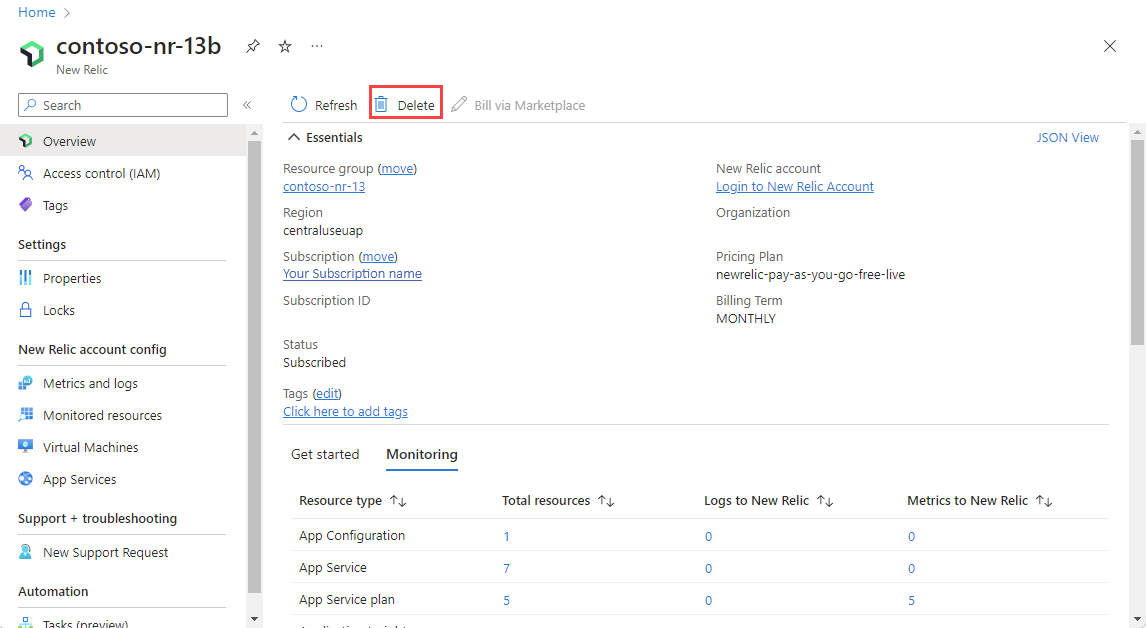
New Relic 리소스를 삭제할 것인지 확인합니다. 삭제를 선택합니다.
하나의 New Relic 리소스만 New Relic 계정에 매핑된 경우 로그 및 메트릭이 더 이상 New Relic으로 전송되지 않습니다.
청구가 Azure Marketplace를 통해 관리되는 New Relic 조직의 경우 마지막으로 연결된 New Relic 리소스를 삭제하면 해당 Azure Marketplace 청구 관계도 제거됩니다.
연결 옵션을 사용하여 둘 이상의 New Relic 리소스를 New Relic 계정에 매핑하는 경우 New Relic 리소스를 삭제하면 해당 New Relic 리소스와 연결된 Azure 리소스에 대한 로그 전송만 중지됩니다. 다른 Azure Native New Relic 서비스 리소스는 이 New Relic 계정과 연결되어 있으므로 청구는 Azure Marketplace를 통해 계속됩니다.
다음 단계
Azure Native New Relic 서비스 시작